Skype ist eines der beliebtesten Programme in der Kategorie Internettelefonie. Ein wichtiger Grund für die Popularität des Programms ist die Möglichkeit, Videoanrufe zu tätigen. Denn visueller Kontakt macht die Kommunikation vollständiger und interessanter. Um ein Video mit Skype zu verbinden, müssen Sie eine Reihe von Schritten ausführen.
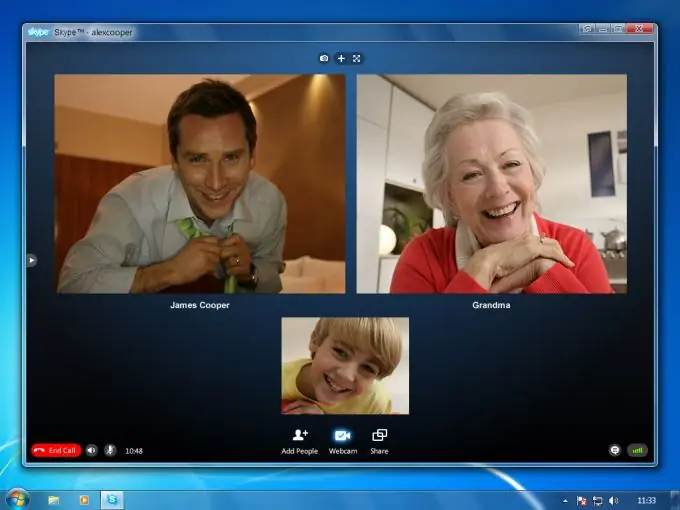
Notwendig
- - Computer;
- - Zugang zum Internet;
- - Skype-Programm;
- - eingebaute oder externe Videokamera.
Anweisungen
Schritt 1
Schalte deinen Computer ein. Sobald Sie mit dem Internet verbunden sind, laden Sie die Skype-Software herunter. Installieren Sie das Programm auf Ihrem Computer. Detaillierte Installationsanweisungen werden Ihnen vom Programm selbst angeboten. Registrieren Sie sich als neuer Skype-Benutzer. Wählen Sie einen Namen und ein Passwort. Versuchen Sie, originell zu sein, da es bereits mehr als 10 Millionen Benutzer dieses Programms auf der Welt gibt. Mensch.
Schritt 2
Nach erfolgreicher Registrierung startet das Programm die Login-Schnittstelle. Sie sehen eine Liste mit Kontakten. Es wird nur einen aktiven Kontakt geben - das ist der Skype-Testdienst. Versuchen Sie, den Skype-Testdienst anzurufen. Wenn alles gut gelaufen ist, fahren Sie mit Videoanrufen fort. Skype kann sowohl integrierte als auch externe Kameras verwenden, um Videoanrufe zu tätigen. Um diese Funktion im Programm nutzen zu können, ist eine zusätzliche Konfiguration erforderlich.
Schritt 3
Falls Sie eine externe USB-Kamera für Videoanrufe verwenden, schließen Sie das Gerät an den Computer an und installieren Sie die Treiber. Die neuesten Betriebssystemversionen verfügen über integrierte Treiberbibliotheken, mit denen Sie externe USB-Geräte im automatischen Modus installieren können. Wenn Ihr Computer die Kamera nicht erkennt, müssen Sie die Treiber von der Herstellerdiskette installieren. Wenn keine Treiberdiskette vorhanden ist, können Sie sie von der Website des Kameraherstellers herunterladen
Schritt 4
Überprüfen Sie, ob die Kamera ohne Skype funktioniert. Wenn alles ordnungsgemäß funktioniert, fahren Sie mit dem Einrichten der Kamera für die Verwendung von Videoanrufen fort. Öffnen Sie das Programm, suchen Sie im Menü die Registerkarte "Extras", dann - "Einstellungen" - "Videoeinstellungen". Achten Sie darauf, das Kontrollkästchen neben den Punkten "Videoübertragung automatisch starten" und "Skype-Video aktivieren" zu aktivieren, Klarheit, Kontrast, Helligkeit und andere Eigenschaften des Bildes.






